Google Chrome jest przeglądarką numer jeden na świecie, możesz z niej korzystać natychmiast po instalacji, do tego nie musisz nawet niczego konfigurować. Jest to jeden z głównych postulatów Google Corporation – aby jego produkty były jak najwygodniejsze dla wszystkich. Możesz jednak szybko zdać sobie sprawę, że ustawienia „dla wszystkich” nie zawsze będą dla Ciebie optymalne.
W celu dostosowania przeglądarki do wymagań konkretnego użytkownika należy skorzystać z ustawień. Dotyczą one wszystkich aspektów pracy z przeglądarką – od wyglądu po funkcjonalność.
Dlaczego muszę skonfigurować przeglądarkę Google Chrome
Głównym celem tworzenia indywidualnych ustawień przeglądarki jest oszczędność czasu i łatwość dostępu do najczęściej używanych narzędzi. Konfiguracja przeglądarki zajmie trochę czasu – od kilku minut do kilku godzin.
Wielu użytkowników od lat korzysta ze standardowych ustawień w przeglądarce Google Chrome, wierząc, że ich zmiana nic nie da – co oznacza, że nie ma sensu poświęcać cennych minut (a nawet godzin) na dostosowanie przeglądarki do siebie. W rzeczywistości korzystanie z ustawień osobistych pomoże zaoszczędzić dużo czasu i nerwów w przyszłości – praca z przeglądarką stanie się tak wygodna, jak to tylko możliwe, i nie będziesz musiał poświęcać dodatkowego wysiłku na rutynowe operacje.
Dlatego warto jeden dzień usiąść i dokładnie przestudiować wszystkie funkcje Google Chrome, aby skonfigurować je zgodnie z własnymi wymaganiami. W pierwszych godzinach korzystania z przeglądarki z nowymi ustawieniami zrozumiesz, jak wygodne i skuteczne jest.
Jak otworzyć sekcję ustawień?
Uruchom przeglądarkę, znajdź ikonę z trzema pionowo umieszczonymi kropkami w prawym górnym rogu, kliknij ją raz lewym przyciskiem myszy.
W menu rozwijanym wybierz trzecią linię od dołu – „Ustawienia”. To tutaj środowisko pracy przeglądarki jest dostosowywane do potrzeb użytkownika.
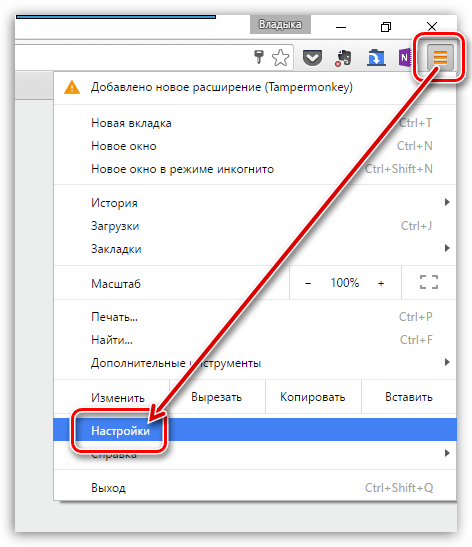
Procedura konfiguracji
Wszystkie parametry są konfigurowane niezależnie od siebie. Ustawienia można zmienić w dowolnym momencie iw dowolnej kolejności, nie ma wymagań dotyczących napełniania.
Jeśli wcześniej nie pracowałeś z ustawieniami przeglądarki Chrome, najlepiej przejść w kolejności menu, które obejmuje:
- Użytkownicy (ja i Google);
- Autouzupełnianie;
- Wygląd;
- Wyszukiwarka;
- Domyślna przeglądarka;
- Uruchom Chrome;
- Dodatkowe ustawienia.
Użytkowników
Wielu użytkowników Google Chrome ma kilka kont – odbywa się to z różnych powodów, takie podejście pozwala w jak największym stopniu różnicować pracę z informacjami do różnych celów. Na przykład najczęstszą opcją jest konto służbowe i osobiste.
Konta można łatwo zsynchronizować na wszystkich urządzeniach i nie trzeba się logować za każdym razem.
W tej sekcji użytkownik konfiguruje kluczowe parametry księgowania:
- Zaloguj się i wyloguj z konta;
- Instalacja awatara;
- Zarządzanie hasłami;
- Praca z zakładkami;
- Zapisywanie adresów;
- Metody płatności itp.
Jest to główna informacja o Tobie, którą widzą inni użytkownicy, a których sam najczęściej używasz – musisz zachować szczególną ostrożność przy wypełnianiu tej sekcji.
Autouzupełnianie
Ten blok ustawień Chrome pomaga szybko wprowadzić dane osobowe do odpowiednich formularzy w różnych zasobach – dotyczy to przede wszystkim systemów płatności i sklepów internetowych.
Autouzupełnianie oszczędza czas – dzięki tej opcji możesz błyskawicznie zalogować się do wszystkich często używanych zasobów. Wygodna opcja dla tych, którzy często okresowo zmieniają hasła i szybko o nich zapominają.
Ważne: autouzupełnianie powinno być używane tylko na tych urządzeniach i na tych kontach, których bezpieczeństwo jest całkowicie pewne!
Jeśli atakujący uzyska dostęp do urządzenia lub systemu, w którym aktywowane jest autouzupełnianie, będzie mógł zobaczyć wszystkie loginy i hasła, a następnie wykorzystać je do celów przestępczych.
Dlatego przed włączeniem autouzupełniania należy dokładnie rozważyć bezpieczeństwo dostępu do kont.
Aby skonfigurować wszystkie elementy, przejrzyj listę i aktywuj niezbędne funkcje za pomocą przełączników, przesuwając je kursorem myszy.
Wygląd
Dostosowywanie wyglądu Google Chrome pozwala wybrać i ustawić lub zresetować motyw, dostosować skalę obrazu, wybór czcionki – wszystko to pomaga dostosować komponent wizualny do indywidualnych potrzeb estetycznych, fizycznych i technicznych.
Na przykład dostosowywanie czcionek ma kluczowe znaczenie dla zmniejszenia obciążenia wzroku, a skalowanie strony pomoże wygodnie umieścić kilka okien na ekranie, biorąc pod uwagę rozmiar ich zawartości.
A żeby przeglądarka była przyjemna w użyciu – warto okresowo zmieniać motywy, wybierając nowe.
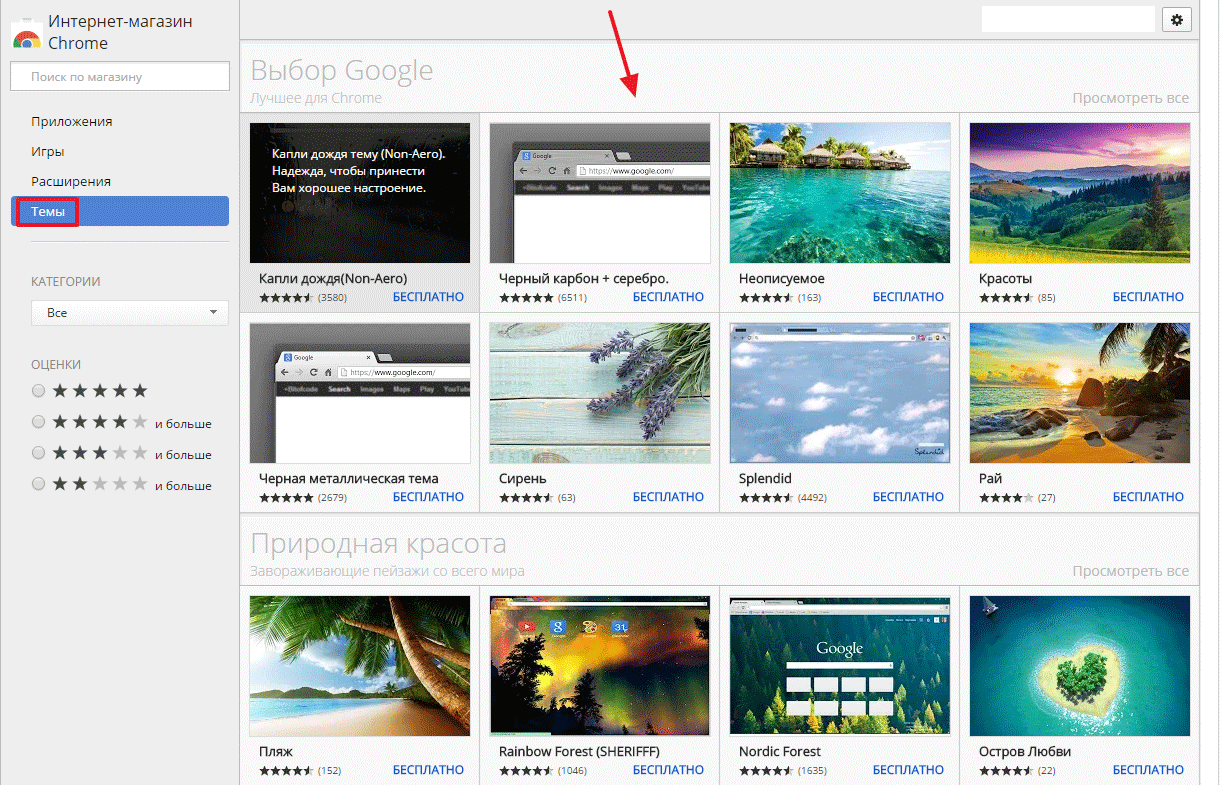
Pomaga to zachować świeżość i ostrość percepcji, co jest bardzo ważne podczas częstego korzystania z przeglądarki.
Wyszukiwarka
W tej sekcji skonfigurujesz korzystanie z wyszukiwarki, która będzie używana na urządzeniu jako główna.
Dostępne są 2 opcje:
- Wyszukiwanie używane na pasku adresu;
- Zarządzanie systemami innych firm – można je wybierać i konfigurować.
Domyślna przeglądarka
W ustawieniach Google Chrome jest wymieniony jako domyślna przeglądarka, co jest dość logiczne. To w tej przeglądarce zostaną załadowane wszystkie strony, programy, pliki.
Możesz usunąć ten priorytet, jeśli chcesz ustawić domyślną przeglądarkę na kogoś innego.
Uruchom Chrome
Uruchomienie przeglądarki można wykonać na trzy sposoby – otwierane są wcześniej otwarte zakładki, określone strony lub nowa karta. Nawiasem mówiąc, jak zwrócić wcześniej zamknięte karty, przeczytaj tutaj.
Możesz wybrać dowolną z tych opcji domyślnie, umieszczając znacznik w odpowiednim polu w ustawieniach.
Ustawienia zaawansowane
W tej sekcji można wybrać język, w którym jest wyświetlany interfejs przeglądarki. Najważniejsze z nich to rosyjski i angielski; domyślnie jest to rosyjski. Możesz także skonfigurować napisy w żądanym języku.
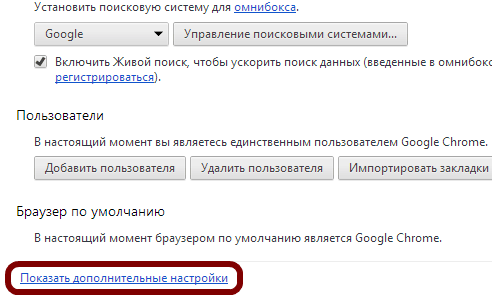
W sekcji „Ustawienia zaawansowane” użytkownicy mogą zarządzać pobranymi plikami, znajdować i usuwać niebezpieczne programy.
Ponadto wygodnie jest dostosować nawigację po stronach – w sumie ta sekcja ma ponad 20 dodatkowych opcji, których aktywacja sprawi, że praca z przeglądarką będzie jeszcze wygodniejsza.
Konfigurowanie rozszerzeń
Rozszerzenia to oprogramowanie układowe, którego użycie rozszerzy funkcjonalność przeglądarki. Rozszerzenia nie wymagają skomplikowanej instalacji – rozpakowują się i natychmiast po pobraniu można z nich korzystać.
Instalowanie rozszerzeń jest następujące:
- Otwórz sklep internetowy Chrome;
- Znajdujemy pożądane rozszerzenie;
- Pobierz go i kliknij „Zainstaluj”.
Zarządzanie rozszerzeniami jest również łatwe. Otwórz przeglądarkę, przejdź do „Ustawienia”, następnie do „Ustawienia zaawansowane”, a następnie do „Rozszerzenia”.
Jeśli niektóre rozszerzenia są już zainstalowane, ta linia pojawi się jako druga od dołu w Ustawieniach.
Ważne: zanim zainstalujesz nowe rozszerzenie, upewnij się, że jest ono bezpieczne. Często złośliwe oprogramowanie jest zamaskowane jako one, więc wszystkie nieznane rozszerzenia powinny być używane ostrożnie.







